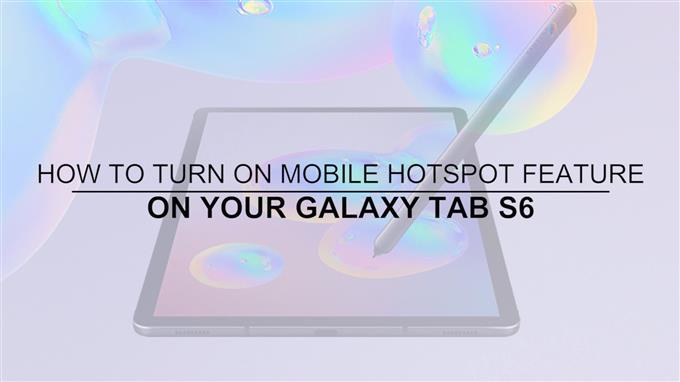Det här inlägget visar dig hur du aktiverar mobil hotspot på Galaxy Tab S6-surfplattan. Läs vidare för mer detaljerade instruktioner.
Med Mobile Hotspot kan du dela surfplattans digitala cellulära anslutning med en viss. Det finns vissa fall där en Wi-Fi-anslutning inte är tillgänglig antingen eftersom vi är alldeles för långt hemifrån eller ett nätverksproblem uppstår. I fall som detta spelar smartphones och surfplattor som har SIM-kort med tillräckliga datakrediter eller efterbetalda prenumerationer en viktig roll eftersom du kan använda dem för att dela Wi-Fi och surfa på internet från en annan enhet. Sådan möjliggörs med den mobila hotspot-funktionen aktiverad.
I det här sammanhanget kommer jag att leda dig genom processen att aktivera den här funktionen så att du kan börja dela din Galaxy Tab S6s internetanslutning med andra enheter som stöds vid behov.
Så här ställer du in din Samsung-surfplatta så att den delar sin internetanslutning till andra enheter.
Enkla steg för att aktivera mobil hotspot på din Galaxy Tab S6
Tid som behövs: 5 minuter
Se till att surfplattan har tillräcklig ström, om den inte är fulladdad i förväg. Anslut om nödvändigt tabletten till ett eluttag medan du aktiverar och använder en mobil hotspot eftersom det finns en större chans att batteriet tappas snabbt eftersom det kommer att konsumera mycket ström.
- För att komma igång, öppna Apps-visaren genom att svepa upp från botten av hemskärmen.
I appvisaren ser du många olika ikoner eller genvägskontroller till inbyggda tjänster och nedladdade appar.

- Tryck på Inställningar för att fortsätta.
En ny skärm öppnas med enhetens huvudinställningsmeny.
Från inställningsmenyn ser du en lista över objekt som innehåller de grundläggande och avancerade funktionerna att hantera.
- För att komma åt enhetens Wi-Fi-inställningar och konfigurera mobil hotspot, tryck på Anslutningar.
Ett annat fönster öppnas med en lista över nätverksanslutningsfunktioner och modifierbara objekt.

- Rulla lite nedåt och tryck sedan på Mobile Hotspot och Tethering.
Mobile Hotspot-menyn öppnas nästa.
Här kan du se ett antal relevanta funktioner för att aktivera inklusive mobil hotspot, Bluetooth-tethering och USB-tethering.

- För att fortsätta med den här demonstrationen trycker du på för att slå på strömbrytaren bredvid Mobile Hotspot.
En popup-meny öppnas under skärmen.
Det är i princip ett popup-meddelande som säger att surfplattans Wi-Fi-internet delas genom att aktivera Mobile Hotspot när du är ansluten till ett Wi-Fi-nätverk.

- Tryck bara på OK för att bekräfta att du ger behörighet att dela din enhets internetanslutning via mobil hotspot och tethering.
Om du gör det kan du använda Mobile Hotspot-funktionen på din surfplatta.
Med den här konfigurationen är din surfplatta redo att dela sin dataförbindelse till andra enheter.
- När du är klar med internet via mobil hotspot måste du stänga av funktionen på din surfplatta.
Gå bara tillbaka till Mobile Hotspot och tethering-menyn på fliken s6 och växla sedan Mobile Hotspot-omkopplaren till AV position igen.

Verktyg
- Android 10
material
- Galaxy Tab S6
Att inaktivera Mobile Hotspot-funktionen är absolut nödvändig, inte bara för att spara batterikraft, men ännu viktigare, för att undvika att extra kostnader belastas för att använda mer data.
Viktiga anteckningar:
Även om mobila hotspots är oerhört användbara, finns det några saker du bör tänka på innan du använder den på din enhet.
Kontrollera först och se till att din enhet har 3G-, 4G- eller 5G-mobilanslutning aktiverad.
Din surfplatta måste också vara fulladdad eftersom mobila hotspots förbrukar batteriet snabbare.
Ännu viktigare är att du måste ha tillräckligt om inte, obegränsade datakrediter för att använda tjänsten utan avbrott på grund av otillräcklig data.
Och det täcker allt i den här snabbguiden.
Besök gärna mer omfattande handledning och felsökning av videor på olika mobila enheter AndroidHow-kanal på YouTube när som helst.
Hoppas det här hjälper!
RELEVANTA POSTER:
- Hur man använder Samsung Galaxy S9 som en mobil hotspot
- Hur man ställer in Galaxy S20 Mobile Hotspot och delar Wi-Fi-anslutning
- Samsung Galaxy A10 mobil hotspot fungerar inte. Här är fixen.